
Die Google-Tastatur ist sehr anpassbarOptionen, aber jede Änderung erfordert eine Reise zu seinem Einstellungsmenü. Es gibt eine einfache Möglichkeit, über die Tastatur auf dieses Menü zuzugreifen, aber auch eine andere: über das App-Symbol in der App-Schublade. Leider ist dies nicht standardmäßig aktiviert. Bei einem letzten Aufruf des Einstellungsmenüs wird dies jedoch durch einen einfachen Schalter möglich.
Wie bei jeder Optimierung der Google-TastaturSie müssen zunächst ein Textfeld öffnen, um die Tastatur aufzurufen, und dann das Symbol links von der Leertaste lang drücken. Abhängig davon, in welcher App sich das Textfeld befindet, wird möglicherweise ein anderer Schlüssel als in meinen Screenshots angezeigt, die Position des Schlüssels ändert sich jedoch nie.


Sobald Sie die Taste loslassen, wird ein Popup mit zwei Optionen angezeigt: "Sprachen" und "Google-Tastatureinstellungen". Tippen Sie auf Letzteres.
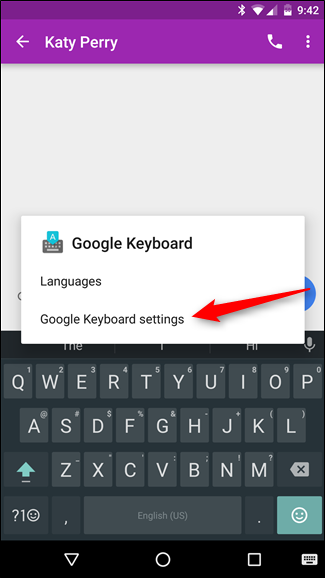
In diesem Menü möchten Sie die letzte Option: "Erweitert".
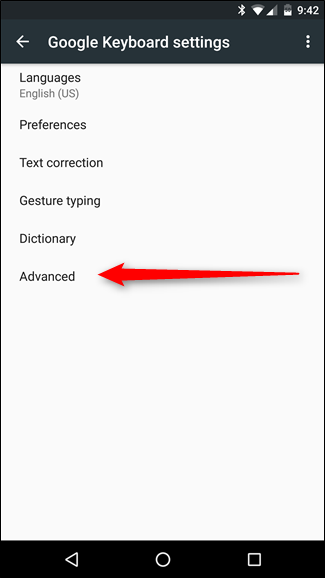
Das Menü "Erweitert" ist schockierend einfach, mit nur wenigen Umschaltern. "App-Symbol anzeigen" ist das gewünschte Symbol. Tippen Sie einfach auf den Schieberegler, um es zu aktivieren.

Sobald Sie dieses Menü verlassen, können Sie in dieses Menü springendie App-Schublade. Sie finden ein neues Symbol für "Google-Tastatureinstellungen". Durch Tippen auf dieses Symbol gelangen Sie direkt in das Menü "Einstellungen". Nie mehr ein Textfeld zwingen, nur um etwas zu optimieren!

Es ist sinnvoll, warum Google diese Funktion standardmäßig deaktiviert. Schließlich möchte nicht jeder seine App-Schublade mit Even überladen Mehr Symbole und die Wahrscheinlichkeit ist, dass Sie möglicherweise nur ein- oder zweimal auf das Einstellungsmenü zugreifen müssen. Wenn Sie jedoch häufig mit neuen Funktionen experimentieren oder Änderungen vornehmen möchten, können Sie mit dieser Optimierung Zeit sparen.








